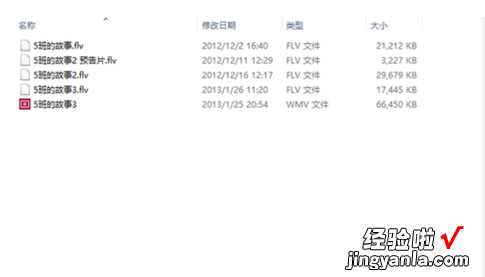经验直达:
- 如何将ppt变成视频
- 怎么把ppt转为视频
- 如何将ppt转换成视频
一、如何将ppt变成视频
在Powerpoint 2010中将PPT转换为视频的基本步骤
- 在Powerpoint 2010中打开一个.pptx格式的PPT演示文稿,点击Powerpoint界面左上角桔色的“文件”按钮 。注意:用于转视频的文件一定是.pptx格式 , 如果不是,先用“另存为”转换格式 。
- 在弹出菜单中选择“另存为” 。
- 在保存类型中选择“windows Media视频” , 再点“确定”即可 。
- 现在PPT演示文稿就转换成.wmv视频文件了 。
- 我们可以用Windows Media Player播放这个转换出来的视频文件 。
二、怎么把ppt转为视频
你好,1、首先启动Microsoft PowerPoint的任意版本。
2、打开任意一份演示文稿或制作任意一份演示文稿 。
3、接下来我们需要录制视频的准备内容:在“幻灯片放映”选项卡中找到“录制幻灯片”演示,并选择“从头开始录制(S)” , 这时,会询问要录制什么 , 第一项(幻灯片和动画计时)必选,而第二项,(旁白和激光笔) , 如果你需要录制一些手势(如在幻灯片上书写文字做注释)或者是录音,则选择,否则不选 。
如果你已经录制过了或认为不需要录制则可以跳过这个步骤 。
4、如果已经录制完毕 , 这时我们则进入到“文件”-“保存并发送”-“创建视频”中,如果你刚刚没有录制过内容,则可以选择“不要使用录制的内容和旁白”,同时可以选择每张幻灯片切换的间隔时间(默认5.00秒),如果你录制过 , 则会发现多了一个“使用录制的内容和旁白”(选择此项就请不要更改幻灯片的放映秒数) 。同时我们可以选择分辨率(不推荐更改 。)如果准备就绪了,则可以单击“创建视频”来生成了 。
5、创建时间比较长,如果觉得时间太长可以压缩一下视频质量然后重试 , 最后我们就可以在设定好的文件夹中找到刚刚创建的视频啦.
三、如何将ppt转换成视频
1.首先启动Microsoft PowerPoint的任意版本。

2.打开任意一份演示文稿或制作任意一份演示文稿(简报) 。
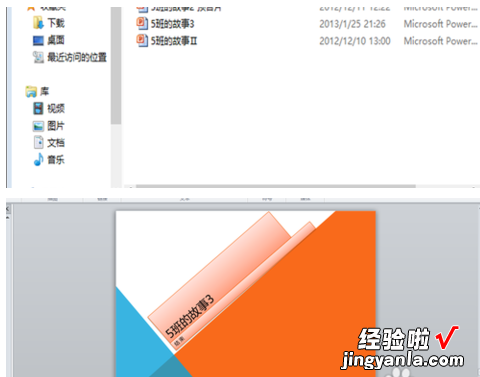
3.接下来需要录制视频的准备内容:在“幻灯片放映”选项卡中找到“录制幻灯片”演示,并选择“从头开始录制(S)” , 这时,会询问要录制什么,第一项(幻灯片和动画计时)必选,而第二项 , (旁白和激光笔),如果需要录制一些手势(如在幻灯片上书写文字做注释)或者是录音,则选择,否则不选 。
如果已经录制过了或认为不需要录制则可以跳过这个步骤 。
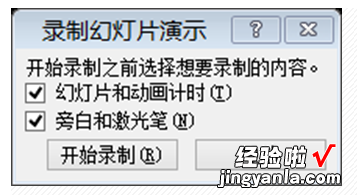
4.如果已经录制完毕,这时则进入到“文件”-“保存并发送”-“创建视频”中,如果刚刚没有录制过内容,则可以选择“不要使用录制的内容和旁白” , 同时可以选择每张幻灯片切换的间隔时间(默认5.00秒),如果录制过,则会发现多了一个“使用录制的内容和旁白”(选择此项就请不要更改幻灯片的放映秒数) 。同时可以选择分辨率(不推荐更改 。)如果准备就绪了,则可以单击“创建视频”来生成了 。
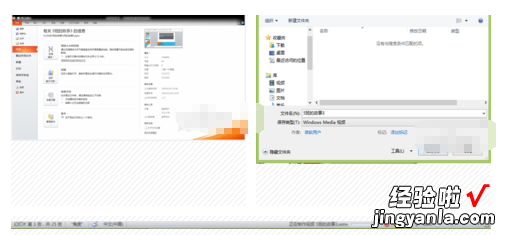
5.创建时间比较长 , 如果觉得时间太长可以压缩一下视频质量然后重试,最后就可以在设定好的文件夹中找到刚刚创建的视频啦 。
【怎么把ppt转为视频 如何将ppt变成视频】